Cara memperbaiki masalah layar hitam google chrome
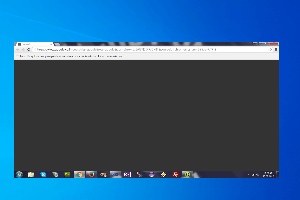
- 4259
- 1018
- Dr. Travis Bahringer
Chrome adalah salah satu browser yang paling banyak digunakan, tetapi dilengkapi dengan serangga sendiri. Banyak pengguna mengalami masalah di mana layar Google Chrome tiba -tiba menjadi hitam. Masalah layar hitam Google Chrome tidak menampilkan pesan/kode kesalahan atau kode kesalahan kepada penggunanya.
Kesalahan tampilan grafis, masalah dengan akselerasi perangkat keras pada sistem Anda, ekstensi buruk, atau beberapa pengaturan chrome dapat menyebabkan masalah layar hitam di google chrome. Apakah Anda bermasalah dengan layar hitam yang muncul secara acak di google chrome? Baca posting ini untuk informasi lebih lanjut tentang metode pemecahan masalah yang dapat membantu menyelesaikan masalah layar hitam di Chrome.
Daftar isi
- Perbaiki 1 - Coba mengubah ukuran Chrome Window
- Perbaiki 2 - Matikan Bendera Chrome
- Perbaiki 3 - Bersihkan folder Chrome Gpucache
- Perbaiki 4 - Nonaktifkan Akselerasi Perangkat Keras di Chrome
- Perbaiki 5 - Setel ulang fitur eksperimental di Chrome
- Perbaiki 6 - Atur Ulang Pengaturan Google Chrome
- Perbaiki 7 - Lepaskan ekstensi
- Perbaiki 8 - Jalankan Chrome dalam mode kompatibilitas
- Perbaiki 9 - Pasang kembali Google Chrome
Perbaiki 1 - Coba mengubah ukuran Chrome Window
Arahkan mouse Anda di sudut mana pun krom sampai kursor mouse mengubah desainnya seperti gambar yang ditampilkan di bawah ini. Sekarang, seret dan ubah ukurannya sampai masalah layar hitam menghilang
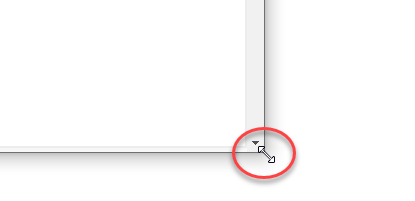
Perbaiki 2 - Matikan Bendera Chrome
1 - Buka Chrome
2 - Pergi ke Chrome: // bendera
3 - Sekarang, Nonaktifkan daftar rendering perangkat lunak override, rasterisasi GPU dan bendera terkait GPU lainnya
4 - Klik Peluncuran kembali
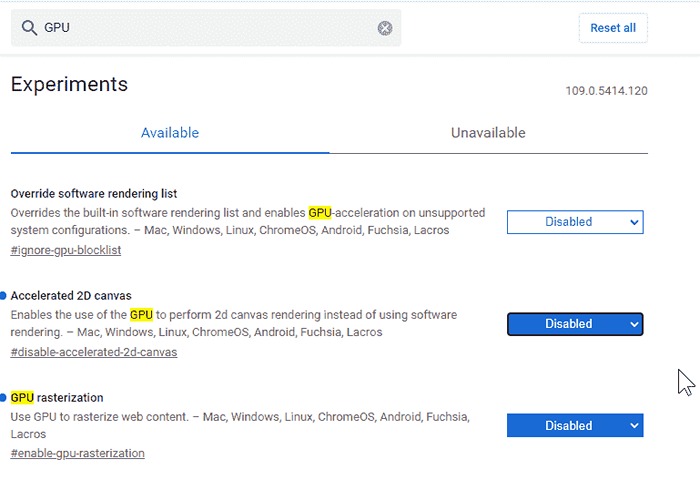
Perbaiki 3 - Bersihkan folder Chrome Gpucache
1. Tekan Windows + e membuka File Explorer.
2. Navigasi ke C: \ Users \%username%\ appdata \ local \ google \ chrome \ data pengguna \ shadercache
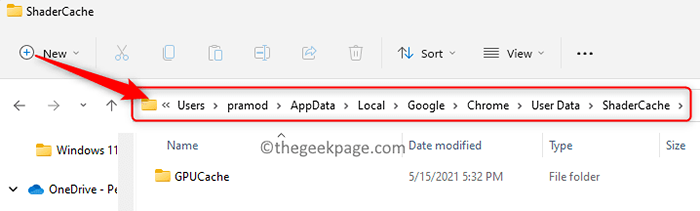
Catatan: Jika Anda tidak melihat Data aplikasi folder, lalu pergi ke Lihat -> Tampilkan -> Item Tersembunyi
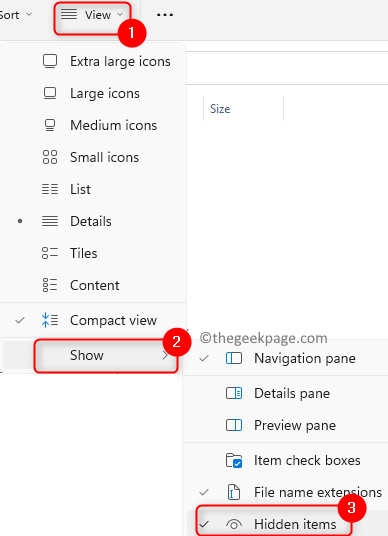
3. Akan ada banyak file data di Folder GPUCACHE yang bisa rusak dan menyebabkan masalah layar hitam.
4. Pilih itu GPUCACHE folder dan tekan Hapus (bin) ikon di atas untuk menghapus seluruh folder.
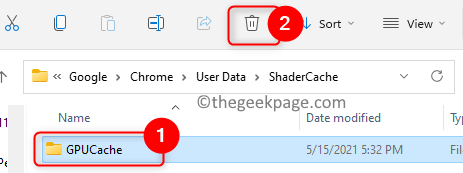
5. Mengulang kembali sistem Anda.
6. Setelah restart, segera setelah Anda membuka browser folder ini akan diisi ulang dengan file. Periksa apakah masalahnya sudah diperbaiki.
Perbaiki 4 - Nonaktifkan Akselerasi Perangkat Keras di Chrome
1. Klik kanan di Google Chrome Pintasan di desktop Anda dan pilih Properti.
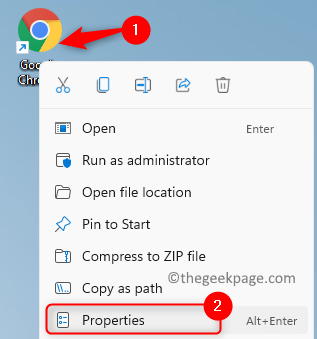
2. Pergi ke Jalan pintas tab di Properti jendela.
3. Di kotak teks di sebelah Target, menambahkan “-Disable-gpu” Di akhir teks yang ada di sini. Pastikan ada ruang setelahnya chrome.exe ”.
4. Klik OKE untuk menyimpan perubahan.
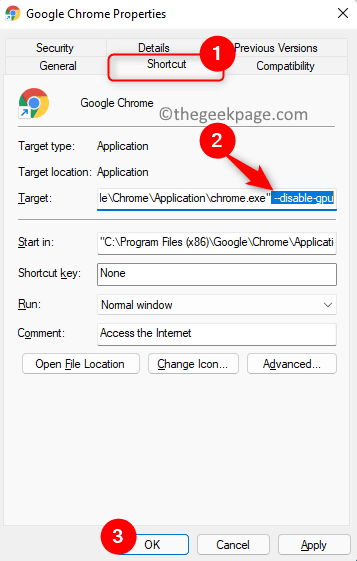
5. Meluncurkan Browser Chrome.
6. Jenis Chrome: // Pengaturan/Sistem di bilah alamat dan tekan Memasuki.

7. Matikan sakelar yang terkait dengan opsi Gunakan akselerasi perangkat keras ketika tersedia.
8. Klik pada Peluncuran kembali tombol untuk memulai kembali browser.
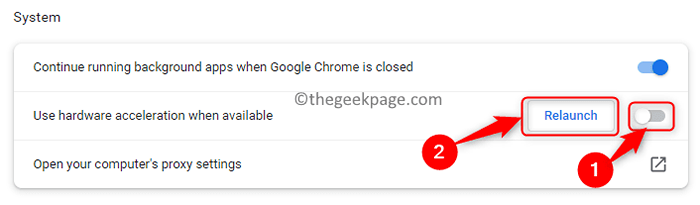
9. Periksa apakah masalah layar hitam diselesaikan.
Perbaiki 5 - Setel ulang fitur eksperimental di Chrome
1. Buka Google Chrome.
2. Jenis chrome: // bendera di bilah alamat dan tekan Memasuki membuka Pengaturan eksperimental Chrome.
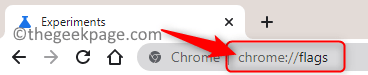
3. Jika Anda telah men -tweak dan melakukan perubahan apa pun di sini, maka setel ulang ini adalah pilihan yang baik.
4. Klik pada Setel ulang semua tombol untuk mengatur ulang semua pengaturan eksperimental kembali ke default.
5. Tekan Peluncuran kembali Tombol di bagian bawah layar dan masalah layar hitam Anda harus diselesaikan di restart.
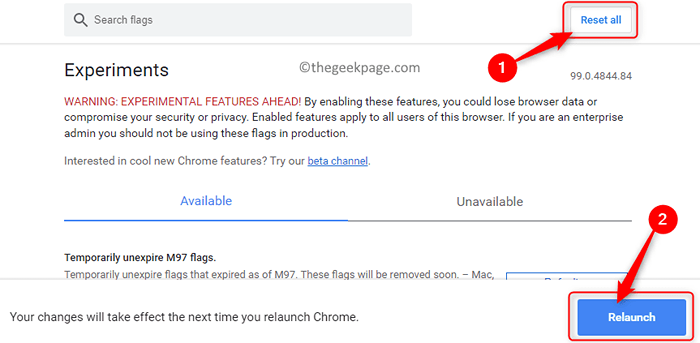
Perbaiki 6 - Atur Ulang Pengaturan Google Chrome
1. Buka Chrome dan Jenis Chrome: // Pengaturan/Reset di bar alamat.

2. Di dalam Reset dan pembersihan, klik Kembalikan pengaturan ke default aslinya.
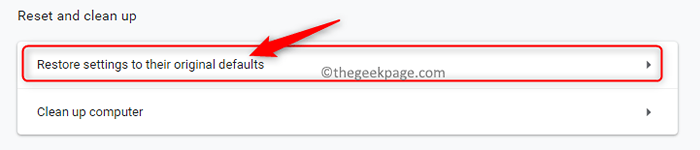
3. Klik pada Setting pengaturan tombol untuk mengonfirmasi tindakan reset.
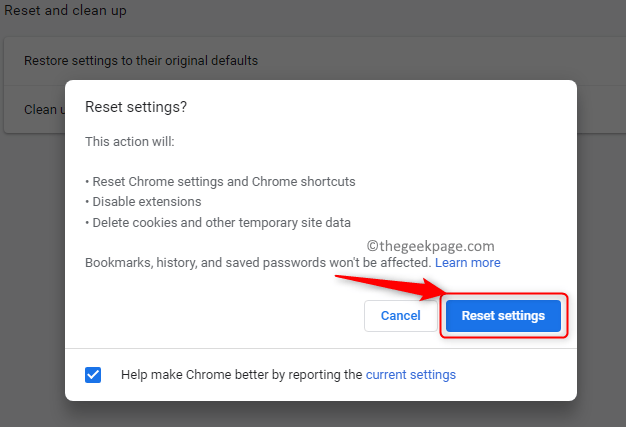
4. Browser Anda sekarang restart dan semoga masalah layar hitam akan diperbaiki sekarang.
Perbaiki 7 - Lepaskan ekstensi
Catatan: Jika Anda sudah tampil Perbaiki 4 Untuk mengatur ulang pengaturan chrome, maka ekstensi Anda akan dihapus secara otomatis. Kalau tidak, Anda perlu menghapus ekstensi secara manual satu per satu.
1. Meluncurkan Chrome.
2. Jenis chrome: // ekstensi di bilah alamat dan tekan Memasuki.
3. Klik pada Menghapus tombol yang terkait dengan ekstensi untuk menghapusnya dari Chrome.
4. Konfirmasikan penghapusan ekstensi dengan mengklik Menghapus lagi.
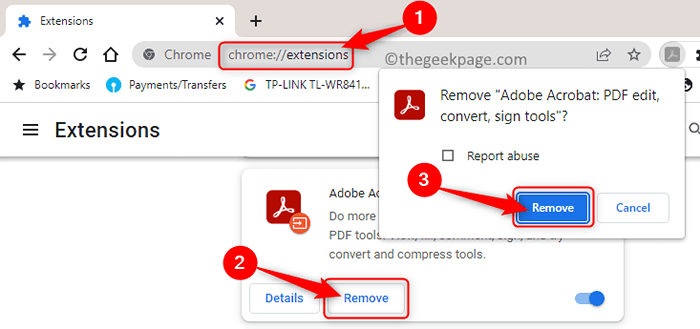
5. Ikuti proses di atas dan Hapus semua ekstensi di Chrome.
6. Periksa apakah masalah layar hitam diselesaikan atau tidak karena ekstensi korup mungkin menyebabkan masalah ini.
Perbaiki 8 - Jalankan Chrome dalam mode kompatibilitas
1. Temukan Chrome Pintasan di Anda Desktop.
2. Klik kanan di atasnya dan pilih Properti Dari menu konteks.
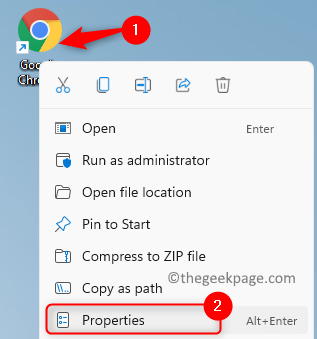
3. Dalam Properti jendela, pilih Kesesuaian tab.
4. Di Sini, memeriksa kotak di sebelah Jalankan program ini dalam mode kompatibilitas untuk.
5. Kemudian, gunakan kotak drop-down di bawahnya dan pilih versi sebagai salah satu Windows 7 atau Windows 8.
6. Akhirnya, klik Menerapkan dan kemudian menyala OKE.
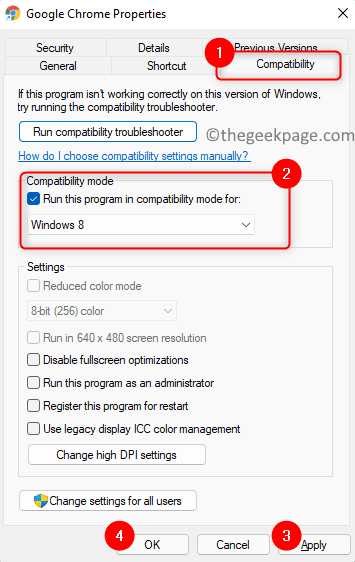
7. Mulai Chrome lagi dan periksa apakah masalah layar hitam sudah diperbaiki.
Perbaiki 9 - Pasang kembali Google Chrome
1. Tekan Windows + r untuk membuka Berlari dialog.
2. Jenis MS-Settings: AppSfeatures untuk membuka Aplikasi & Fitur Halaman Pengaturan.
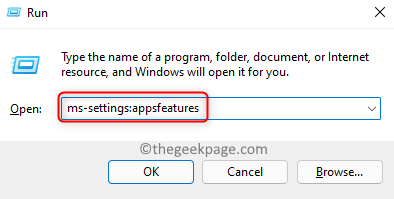
3. Temukan Google Chrome aplikasi di Daftar Aplikasi.
4. Klik pada tiga titik vertikal terkait dengan chrome dan pilih Uninstall di menu yang muncul.
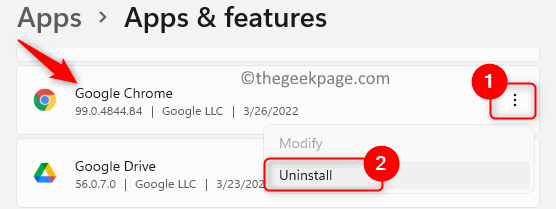
5. Pada prompt konfirmasi, klik Uninstall lagi.
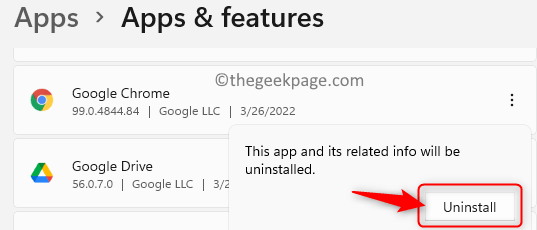
6. Tunggu chrome tidak diinstal dari sistem Anda.
7. Buka situs web resmi Google Chrome menggunakan browser lain.
8. Unduh versi terbaru Chrome dan instal secara manual di PC Anda.
9. Setelah instalasi, Chrome sekarang harus berfungsi dengan baik tanpa masalah layar belakang.
Terima kasih sudah membaca.
Apakah Anda menemukan artikel ini informatif dalam menyelesaikan masalah layar hitam Google Chrome? Beri tahu kami perbaikan yang membantu Anda menyelesaikan masalah ini di komentar di bawah.
- « Cara Memperbaiki Winmail.lampiran DAT di email Outlook
- Cara memperbaiki tidak dapat menghubungkan kembali semua masalah drive jaringan »

